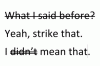Kan ik een projecttijdlijn maken met Google Docs?
Afbeelding tegoed: katleho Seisa/E+/GettyImages
Als u een tijdlijn wilt maken voor een project waaraan u werkt, kunt u dat doen met een tekstverwerkingsprogramma zoals Google Docs. Zoek desgewenst online een tijdlijnsjabloon voor Google Documenten of kies en ontwerp uw eigen stijl. In sommige gevallen is het misschien logischer om de tijdlijn te bouwen met een andere Google-tool, zoals het spreadsheetprogramma Google Spreadsheets of Google Agenda.
Google Docs en Drive begrijpen
Google Docs is een tekstverwerkingsprogramma dat is een van de vele productiviteitstools die gratis beschikbaar zijn bij Google als onderdeel van zijn Google Drive lijn van online software. Het is ook beschikbaar met extra functies voor samenwerking als onderdeel van de G Suite-lijn van zakelijke programma's. U kunt Google Docs en bijbehorende programma's zoals de spreadsheettool van Google Spreadsheets gratis gebruiken op elk modern apparaat met een internetverbinding zolang u een gratis Google-account maakt of een bestaande gebruikt, zoals een gekoppeld aan een Gmail-e-mail adres.
Video van de dag
Google Documenten heeft vergelijkbare functies als andere tekstverwerkingsprogramma's, zoals: Microsoft Word, Corel WordPerfect, Apple Pages en LibreOffice Writer. U kunt het gebruiken om tekstdocumenten te maken, op te maken, op te slaan, te delen en af te drukken, van zakelijke correspondentie tot meer gestileerde formulieren zoals tijdlijnen.
Evenzo lijkt Google Spreadsheets erg op andere veelgebruikte spreadsheetprogramma's zoals Microsoft Excel, Apple Numbers en LibreOffice Calc. U kunt het gebruiken voor boekhoudkundig werk of gewoon om lijsten met gegevens voor persoonlijk gebruik te ordenen.
Sommige mensen gebruiken Google Documenten om naar de hele reeks productiviteitssoftware te verwijzen, hoewel het strikt genomen alleen verwijst naar het tekstverwerkingsprogramma van Google.
Een tijdlijndiagram maken
Als je een tijdlijn wilt maken in Google Docs, moet je eerst nadenken over wat er op je tijdlijn komt te staan. Zal het gewoon een lijst zijn met datums en taken die op die datums zijn of naar verwachting zullen zijn voltooid? Of moet het complexere gegevens en beschrijvingen bevatten? Zou een tekstlijst voldoende zijn? Of zal het nuttig zijn voor de gebruikers van de tijdlijn om iets meer grafisch te hebben?
Als je deze vragen hebt beantwoord, kun je gaan nadenken over het juiste gereedschap voor de klus. Voor een tijdlijn die voornamelijk bestaat uit een lijst met datums en eenvoudige beschrijvingen, kunt u een lijst met opsommingstekens of nummers gebruiken in Google Documenten of een ander tekstverwerkingsprogramma. Als u voor elk item veel gestructureerde gegevens wilt opnemen, kunnen de rijen en kolommen van een spreadsheetprogramma zoals Google Spreadsheets van pas komen. Als de tijdlijn voornamelijk wordt gebruikt om mensen eraan te herinneren wanneer verschillende taken moeten worden voltooid, kan het zinvol zijn om: gebruik een kalenderprogramma zoals Google Calendar of Microsoft Outlook.
Of je nu kiest voor een kalender, Google Docs of een spreadsheetprogramma, je zult willen beslissen of je de lay-out voor de tijdlijn zelf wilt ontwerpen of een bestaand sjabloon wilt gebruiken.
Een sjabloon gebruiken
U kunt online Google Docs- en Google Spreadsheets-sjablonen vinden voor het maken van een tijdlijn. Veel van deze zullen items die u in een spreadsheet plaatst, gebruiken om een grafische tijdlijn die u kunt bekijken en delen met collega's. Bekijk voorbeeldtijdlijnen die met verschillende tools zijn gemaakt om te zien welke aan uw behoeften kunnen voldoen.
Zorg ervoor dat u duidelijk maakt of er andere software of webhostingruimte nodig is om de tijdlijntool te gebruiken die u kiest en, als u het voor uw werk gebruikt, of u zo'n tool op uw kantoor kunt gebruiken netwerk. Gebruik een tijdlijntool die is gemaakt door iemand die u vertrouwt als u van plan bent het programma toegang te geven tot vertrouwelijke gegevens.
Volg de instructies die bij de sjabloon en eventuele bijbehorende software zijn geleverd om uw tijdlijn op te bouwen.